تعد الإدارة الفعالة للنفقات الشهرية أمرًا بالغ الأهمية للحفاظ على الرقابة المالية، سواء للاستخدام الشخصي أو ضمن بيئة الأعمال. في الإمارات العربية المتحدة، أظهر استطلاع عام 2024 أن 64٪ من المستجيبين يشعرون أن وضعهم المالي يعيق قدرتهم على تحقيق أهداف مهمة.
بالإضافة إلى ذلك، فإن أكثر من نصف الأفراد في الإمارات العربية المتحدة ومنطقة المملكة العربية السعودية، في أفاد 50.46% أنهم أنفقوا المزيد من الأموال أكثر مما كسبوه في العام الماضي. تسلط هذه الإحصائيات الضوء على التحديات التي يواجهها الكثيرون في إدارة الشؤون المالية بفعالية.
واحدة من أفضل الأدوات لتبسيط هذا العملية هي جداول بيانات Google، الذي يقدم قوالب مجانية قابلة للتخصيص تسمح لك بتتبع وإدارة أموالك بسهولة. سواء كنت تعمل لحسابك الخاص أو صاحب شركة صغيرة أو مجرد شخص يتطلع إلى تنظيم أموالك، فإن استخدام أداة تعقب النفقات المصممة جيدًا يمكن أن توفر لك الوقت والمال مع ضمان امتثالك للوائح الضريبية.
في هذا الدليل، سنستكشف أفضل قوالب تقارير النفقات الشهرية المجانية المتاحة لجداول بيانات Google وميزاتها وكيف يمكنها مساعدتك في البقاء مطلعًا على أمورك المالية.
نظرة عامة على نموذج تقرير المصروفات الشهرية في جداول بيانات Google
أصبحت Google Sheets خيارًا شائعًا لتتبع النفقات نظرًا لبساطتها وإمكانية الوصول إليها. تجعل واجهته سهلة الاستخدام وطبيعته القائمة على السحابة منصة مثالية للأفراد والشركات التي تتطلع إلى إدارة شؤونها المالية بفعالية. تسمح لك هذه القوالب بما يلي: أدخل بياناتك بسهولة وأتمتة العديد من العمليات، مثل حساب الإجماليات وتصنيف النفقات وإنشاء ملخصات مرئية. في عالم الأعمال، يعد متتبع النفقات مفيدًا بشكل خاص لوضع الميزانية ومراقبة التدفق النقدي وضمان التزامك بالأهداف المالية.
تقدم قوالب تعقب نفقات Google Sheets العديد من المزايا:
- سهل الاستخدام: تم تصميم هذه القوالب مع مراعاة البساطة، مما يجعلها في متناول حتى أولئك الذين ليسوا على دراية بالتكنولوجيا.
- التعاون في الوقت الفعلي: تسمح Google Sheets بالمشاركة السلسة والتعاون، مما يمكّن أعضاء الفريق من تحديث البيانات المالية والوصول إليها من أي مكان.
- التكامل مع الأدوات الأخرى: نظرًا لكونها جزءًا من Google Workspace، يمكن دمج هذه القوالب بسهولة مع أدوات وتطبيقات Google الأخرى.
- لا يوجد تثبيت للبرامج: تعتمد جداول بيانات Google بالكامل على الويب، مما يعني أنك لا داعي للقلق بشأن تثبيت البرامج أو القلق بشأن التحديثات. كل ما تحتاجه هو اتصال بالإنترنت.
- فئات قابلة للتخصيص: يمكنك تخصيص الفئات في أداة تعقب النفقات الخاصة بك لتناسب احتياجاتك الخاصة. سواء كنت ترغب في تتبع نفقات الأعمال (مثل اللوازم المكتبية أو السفر أو اشتراكات البرامج) أو الإنفاق الشخصي (مثل البقالة والمرافق والترفيه)، تتيح لك مرونة جداول بيانات Google إنشاء فئات تتوافق مع أهدافك المالية.
- المساعدات البصرية: يمكن إنشاء العناصر المرئية مثل المخططات الدائرية والرسوم البيانية الشريطية بسهولة داخل جداول بيانات Google لتقديم نظرة عامة على عادات الإنفاق الخاصة بك. من خلال ملء هذه المرئيات تلقائيًا استنادًا إلى البيانات التي تدخلها، يمكنك الحصول على رؤى أفضل حول أين تذهب أموالك كل شهر.
تنبع شعبية أجهزة تتبع نفقات Google Sheets من قدرتها على تبسيط الإدارة المالية دون الحاجة إلى برامج معقدة أو معرفة محاسبية. إنها تساعد المستخدمين على اكتساب رؤى قيمة حول عادات الإنفاق الخاصة بهم واتخاذ قرارات مالية مستنيرة.
أفضل قوالب جداول بيانات Google لتتبع النفقات الشهرية
فيما يلي بعض قوالب جداول بيانات Google المجانية والجاهزة للاستخدام لمساعدة الشركات على تتبع النفقات بكفاءة وتبسيط التقارير المالية وتبسيط عمليات السداد.
1. قالب تقرير المصاريف البسيط
هذا القالب سهل الاستخدام مثالي لتسديدات الموظفين ونفقات الأعمال العامة. يمكن للمستخدمين تسجيل تفاصيل المصاريف، بما في ذلك التاريخ والفئة (النقل والسكن والوجبات وما إلى ذلك) والمبلغ الإجمالي. يساعد حقل السداد الآلي فرق التمويل على حساب الإجماليات والخصومات بسرعة. يضمن قسم موافقة المدير المدمج التحقق من صحة النفقات قبل المعالجة.
👉 [قم بتنزيل قالب تقرير المصاريف البسيط]
2. قالب تعقب نفقات الأعمال
تم تصميم هذا النموذج للتتبع المالي على مستوى الأعمال، وينظم النفقات الشهرية والسنوية في فئات واضحة. توفر لوحة التحكم الرئيسية نظرة عامة على الإنفاق الشهري، بينما تسمح علامات التبويب التفصيلية لكل شهر لفرق التمويل بتتبع الاتجاهات بمرور الوقت. يقوم ملخص المصروفات من العام حتى تاريخه (YTD) تلقائيًا بحساب الإنفاق التراكمي، مما يجعل الإيداع الضريبي وإعداد التقارير المالية سلسًا.
👉 [قم بتنزيل قالب تعقب نفقات الأعمال]
3. قالب تقرير المصاريف الأسبوعية
بالنسبة للشركات التي تدير النفقات قصيرة الأجل، يسمح نموذج التتبع الأسبوعي هذا للموظفين بالإبلاغ عن النفقات المتعلقة بالأعمال حسب الفئة (مثل الوجبات والأميال والترفيه). ويتضمن قسمًا منفصلاً للنفقات التي تدفعها الشركة، مما يساعد الشركات على التمييز بين التكاليف القابلة للسداد والتكاليف غير القابلة للسداد.
👉 [قم بتنزيل نموذج تقرير المصاريف الأسبوعية]
4. نموذج تتبع المعاملات والميزانية في Google Sheet
يعد قالب Google Sheet للميزانية وتتبع المعاملات هذا مثاليًا للشركات التي تريد نظام تتبع مالي سهل الاستخدام مع رؤى مرئية مضمنة. على عكس أدوات تتبع النفقات القياسية، يقدم هذا النموذج ملخصًا واضحًا للوحة المعلومات يتم تحديثه تلقائيًا أثناء تسجيل الدخل والنفقات، مما يوفر نظرة عامة سريعة على الصحة المالية.
👉 [قم بتنزيل نموذج Google Sheet للميزانية وتتبع المعاملات]
كيفية إعداد متتبع النفقات الشهرية في جداول بيانات Google
يعد إعداد أداة تعقب النفقات الشهرية في Google Sheets أمرًا سهلاً ويمكن أن يعزز إدارتك المالية بشكل كبير. إليك دليل خطوة بخطوة لمساعدتك على البدء:
1. افتح جداول بيانات Google
- افتح جداول بيانات جوجل وقم بإنشاء جدول بيانات جديد.
- قم بتسمية المستند الخاص بك، على سبيل المثال، «متتبع النفقات الشهرية».
2. إنشاء فئات
قم بتسمية الأعمدة لتضمينها:
- التاريخ: عندما حدثت المصاريف.
- وصف: تفاصيل موجزة عن المصاريف.
- المبلغ: تكلفة المصاريف.
- طريقة الدفع: كيف تم دفع المصاريف (على سبيل المثال، نقدًا وبطاقة ائتمان).
- الفئة: نوع المصاريف (مثل البقالة والمرافق).
3. أدخل المصاريف
- عند تحملك للنفقات، أدخل التفاصيل في الأعمدة المقابلة.
- من أجل الاتساق، ضع في اعتبارك استخدام القوائم المنسدلة للفئات:
- قم بتمييز عمود الفئة.
- انتقل إلى البيانات > التحقق من صحة البيانات.
- ضمن «المعايير»، حدد «قائمة العناصر» وأدخل الفئات الخاصة بك مفصولة بفواصل.
- انقر فوق «حفظ».
4. استخدم الصيغ
لحساب إجمالي النفقات:
- حدد الخلية التي تريد الإجمالي فيها.
- أدخل =SUM (C2:C) (بافتراض أن المبالغ الخاصة بك تبدأ من الخلية C2).
- اضغط على Enter.
بالنسبة إلى الإجماليات الخاصة بالفئة:
- استخدم وظيفة SUMIF.
- مثال: =SUMIF (E2:E، «البقالة»، C2:C) (يجمع المبالغ في العمود C حيث تكون الفئة في العمود E هي «البقالة»).
5. إضافة مرئيات
لتصور إنفاقك:
- قم بتمييز نطاق البيانات الخاص بك.
- انقر على قائمة «إدراج» وحدد «الرسم البياني».
- في محرر المخطط، اختر نوع المخطط الذي يمثل بياناتك بشكل أفضل (على سبيل المثال، المخطط الدائري لتوزيع الفئات).
6. إعداد الميزانية
لمراقبة ميزانيتك:
- قم بإنشاء ورقة جديدة باسم «الميزانية».
- ضع قائمة بالفئات الخاصة بك وقم بتعيين المبالغ المدرجة في الميزانية بجانبها.
- في أداة التتبع الرئيسية، استخدم وظيفة VLOOKUP لسحب المبالغ المدرجة في الميزانية.
- مثال: =VLOOKUP (E2، الميزانية! A: B، 2، FALSE) (يسترد المبلغ المدرج في الميزانية للفئة في الخلية E2).
لتسليط الضوء على الوقت الذي تقترب فيه من ميزانيتك أو تتجاوزها:
- حدد عمود المبلغ.
- انتقل إلى التنسيق > التنسيق الشرطي.
- ضمن «تنسيق الخلايا إذا»، اختر «الصيغة المخصصة هي».
- أدخل =C2>=VLOOKUP (E2، الميزانية! A: B، 2، FALSE) (بافتراض أن المبالغ الخاصة بك موجودة في العمود C والفئات في العمود E).
- قم بتعيين نمط التنسيق (على سبيل المثال، التعبئة الحمراء) وانقر على «تم».
باتباع هذه الخطوات، يمكنك إنشاء متتبع شامل للنفقات الشهرية مصمم خصيصًا لاحتياجاتك المالية. للحصول على إرشادات مرئية، قد تجد هذا البرنامج التعليمي مفيدًا: كيفية إنشاء أداة تعقب النفقات في أوراق Google من البداية للمبتدئين
الأخطاء الشائعة التي يجب تجنبها أثناء استخدام أجهزة تتبع النفقات
عند استخدام أداة تعقب النفقات، من الضروري تجنب الأخطاء الشائعة التي يمكن أن تؤدي إلى بيانات غير دقيقة أو رؤى مالية ضائعة:
- عدم تصنيف النفقات بشكل صحيح: تأكد من إدخال كل مصروف في الفئة المناسبة. يمكن أن يؤدي التصنيف الخاطئ للنفقات إلى تقارير مضللة وإعاقة الميزانية الفعالة.
- إهمال التحديث بانتظام: قد يؤدي الفشل في تحديث أداة التتبع الخاصة بك بشكل متكرر إلى تأخرك في إدارة نفقاتك، مما يؤدي إلى تفويت الرؤى المالية الهامة.
- نسيان الحفظ: أثناء الحفظ التلقائي لـ Google Sheets، لا يزال من الممارسات الجيدة ضمان حفظ عملك، خاصة بعد إجراء تغييرات كبيرة، لمنع فقدان البيانات.
- عدم استخدام الصيغ: يمكن أن يؤدي الاعتماد على الحسابات اليدوية إلى حدوث أخطاء. استخدم الصيغ المضمنة في Google Sheets للتأكد من أن الإجماليات دقيقة ومحدثة.
من خلال مراعاة هذه المخاطر الشائعة، يمكنك تحسين دقة وفعالية تتبع نفقاتك، مما يؤدي إلى إدارة مالية أفضل.
لتحقيق أقصى استفادة من أداة تعقب نفقات Google Sheets، إليك بعض النصائح المفيدة:
- استخدم التنسيق الشرطي: قم بتطبيق التنسيق الشرطي لتسليط الضوء بسهولة على الفئات التي تجاوزت الميزانية.
- رابط إلى الحسابات المصرفية: إن أمكن، اربط متتبع Google Sheets بحساب البنك أو بطاقة الائتمان لاستيراد بيانات المعاملات تلقائيًا. يمكن أن يؤدي ذلك إلى توفير الوقت وتقليل الإدخال اليدوي.
كيف يمكن لـ Alaan تبسيط تتبع النفقات والمحاسبة
في ألان، نتفهم التحديات التي تواجهها الشركات عند إدارة النفقات يدويًا. لهذا السبب تقدم منصتنا حلولاً تعمل على أتمتة وتبسيط عملياتك المالية، مما يضمن الدقة والامتثال في كل خطوة على الطريق. إليك كيف يمكننا المساعدة:
.avif)
- رؤية كاملة لنفقات الشركة: نحن نقدم لك القدرة على تتبع كل النفقات في مكان واحد، مما يمنحك رؤية شاملة لوضعك المالي.
- مزامنة المحاسبة في الوقت الحقيقي: مع تكامل سلس مع ERP الخاص بك، نقوم بتحديث كتبك في الوقت الفعلي، مع الحفاظ على دقة سجلاتك المالية وتحديثها.
- توفير الوقت في المهام المتكررة: من خلال الاستيراد التلقائي لجميع النفقات التي تتم من خلال بطاقات الشركات الخاصة بنا إلى نظام تخطيط موارد المؤسسات الخاص بك، فإننا نوفر لك وقتًا ثمينًا، مما يلغي الحاجة إلى إدخال البيانات يدويًا.
- حفظ السجلات بدقة: نساعدك على تقليل الأخطاء من خلال اقتراحات دقيقة حول رموز الضرائب ومخطط الحسابات والفئات، مما يضمن دقة سجلاتك وتوافقها.
- الاستخراج التلقائي لتفاصيل المصروفات: ما عليك سوى تحميل الإيصالات الخاصة بك إلى Alaan، وسيقوم الذكاء الاصطناعي الخاص بنا بالتقاط جميع التفاصيل الضرورية لك، بما في ذلك معلومات ضريبة القيمة المضافة وTRN والبائع.
- أدوات تحكم مدمجة للتحكم في الإنفاق الزائد: نسمح لك بوضع حدود مخصصة لمكان وكيفية استخدام كل بطاقة، مما يمنحك تحكمًا أفضل في إنفاقك ويمنع الإنفاق الزائد. يساعدك هذا التحكم المدمج في الحفاظ على الانضباط المالي عبر فريقك.
من خلال الاستفادة من حلول Alaan الآلية، نقوم بتبسيط تعقيد تتبع النفقات والمحاسبة، مما يسمح لك بالتركيز على تنمية أعمالك مع ضمان الكفاءة المالية.
الخاتمة
تُعد Google Sheets أداة قوية لإدارة نفقاتك الشهرية، سواء كنت فردًا أو صاحب نشاط تجاري. بفضل قابلية التخصيص وسهولة الاستخدام والفعالية من حيث التكلفة، يعد هذا الحل مثاليًا لأولئك الذين يتطلعون إلى البقاء على اطلاع دائم بأموالهم دون متاعب البرامج المعقدة. باستخدام النماذج واتباع النصائح الواردة في هذا الدليل، يمكنك تبسيط الإدارة المالية والحصول على رؤى قيمة حول عادات الإنفاق الخاصة بك.
في ألان، نعمل على تبسيط تتبع النفقات والمحاسبة من خلال التشغيل الآلي لسير العمل المالي، والمزامنة مع نظام تخطيط موارد المؤسسات (ERP) الخاص بك، وتقديم رؤى في الوقت الفعلي حول إنفاق شركتك. توفر منصتنا التكامل السلس وحفظ السجلات بدقة والامتثال السهل لضريبة القيمة المضافة، مما يجعلها الحل الأمثل للشركات التي تتطلع إلى تحسين عملياتها المالية.
احجز نسخة تجريبية مجانية اليوم لاستكشاف كيف يمكن لـ Alaan مساعدة عملك على تبسيط تتبع النفقات وضمان عمليات محاسبية سلسة.


.avif)



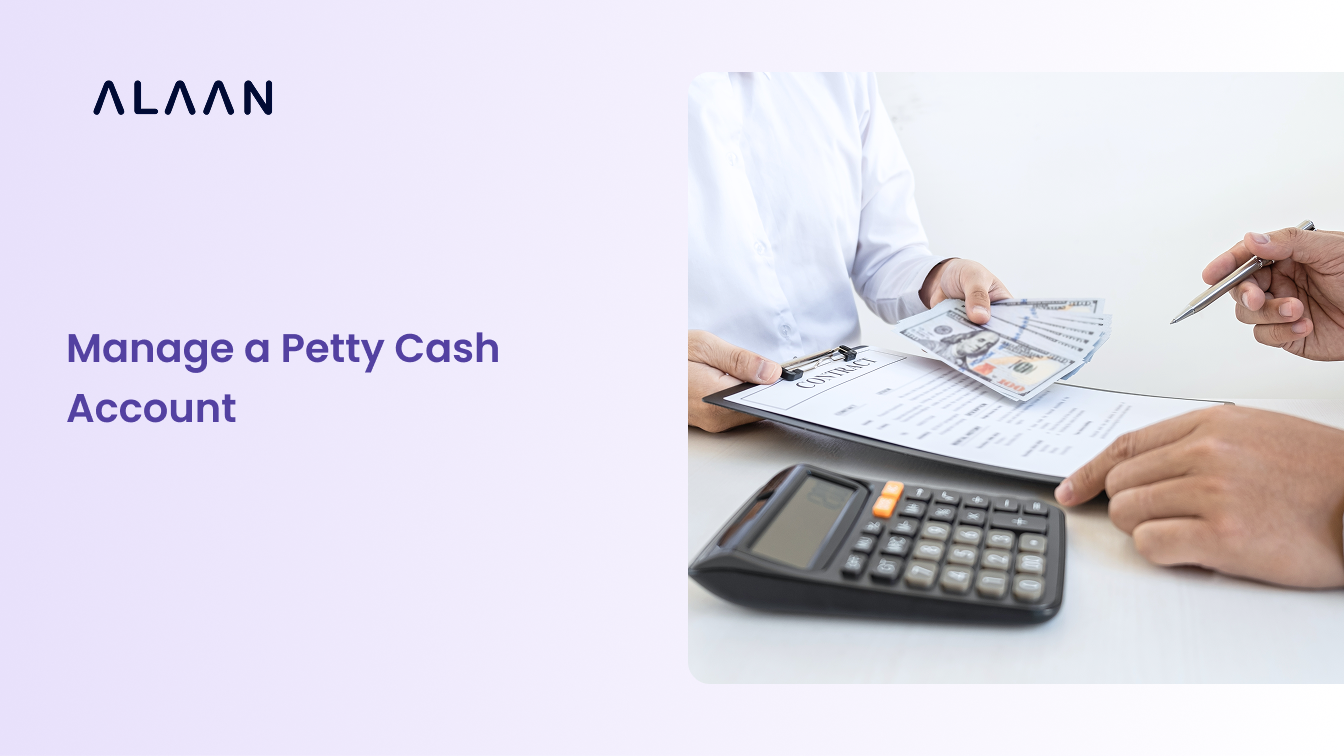
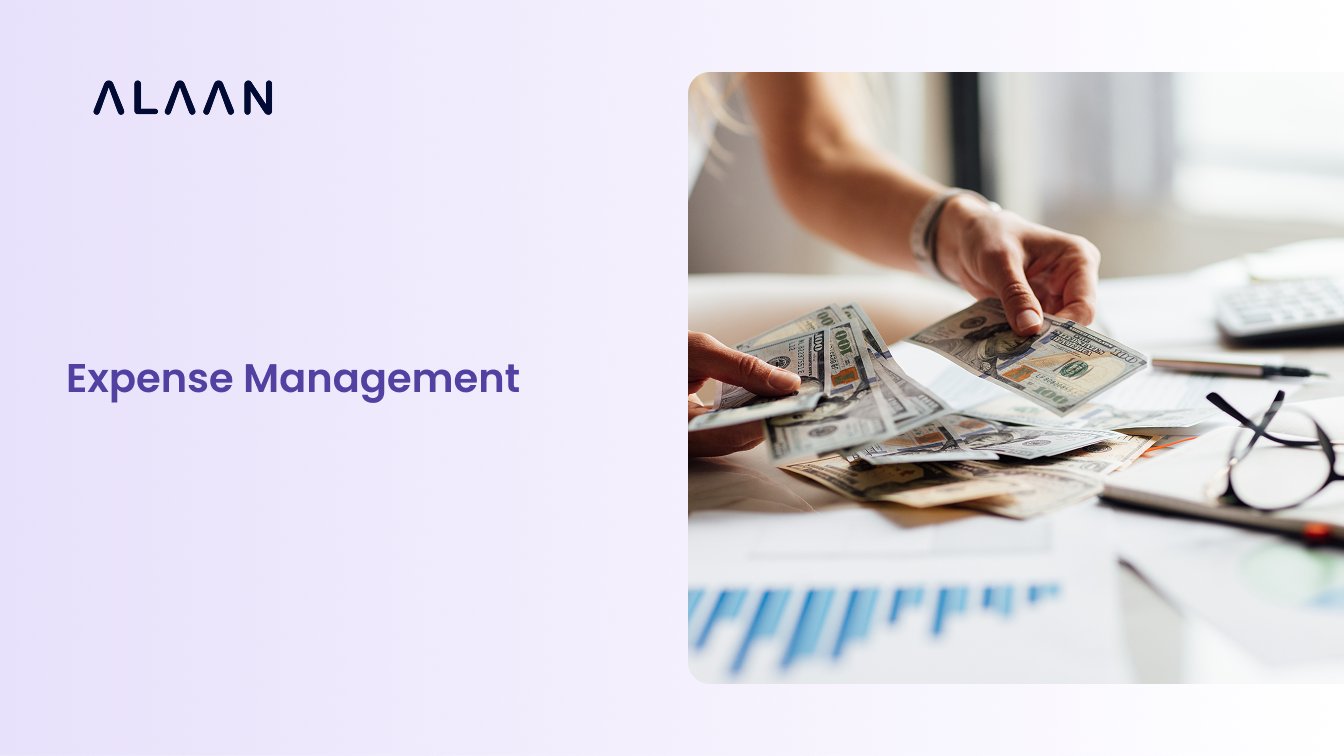
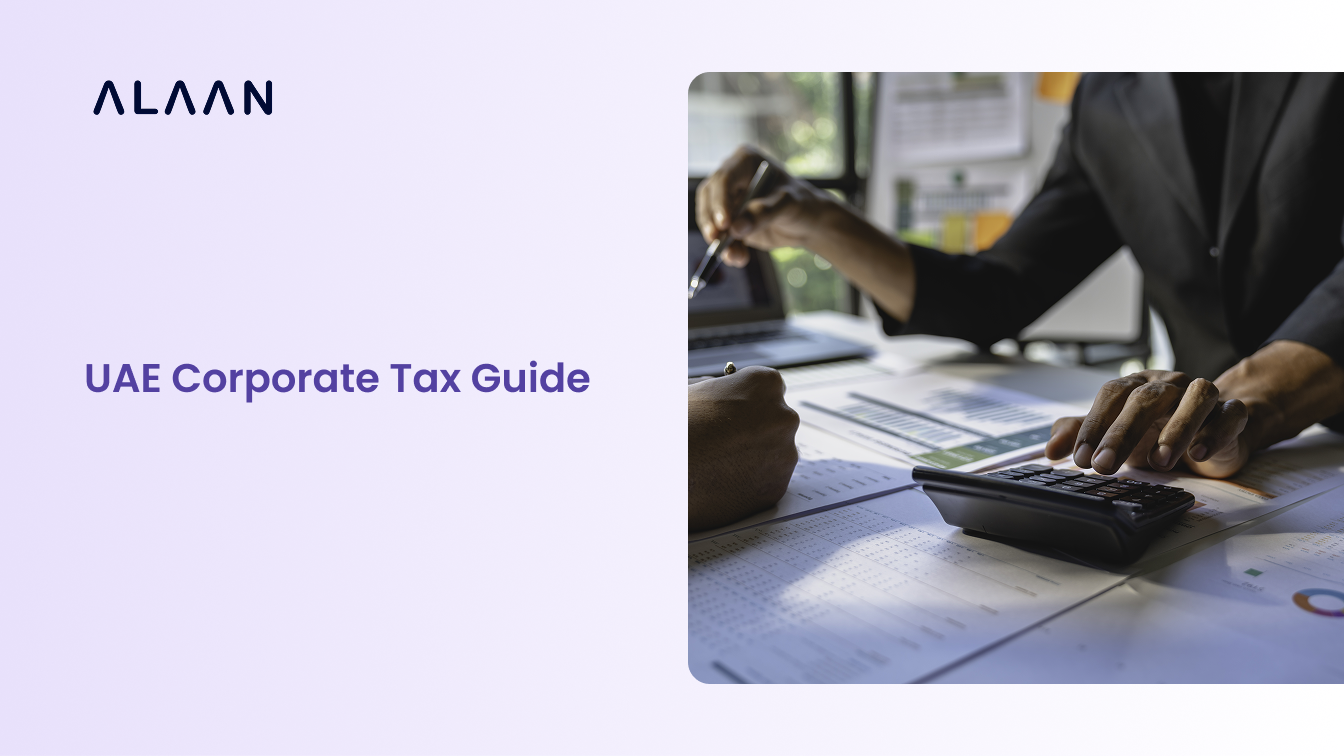
%201.avif)